[VMware] Решение проблемы, при которой виртуальная машина, запущенная VMware, не может подключиться к Интернету
1. Описание проблемы
Виртуальной машине не удается выполнить проверку связи с другими веб-страницами, например:
ping www. baidu . com ping: www. baidu. com : Name or service not known

2. Решение
2.1 Просмотр редактора виртуальных сетей
Открыть【редактировать】->【виртуальныйсетьредактироватьустройство】

Нажмите NAT модель
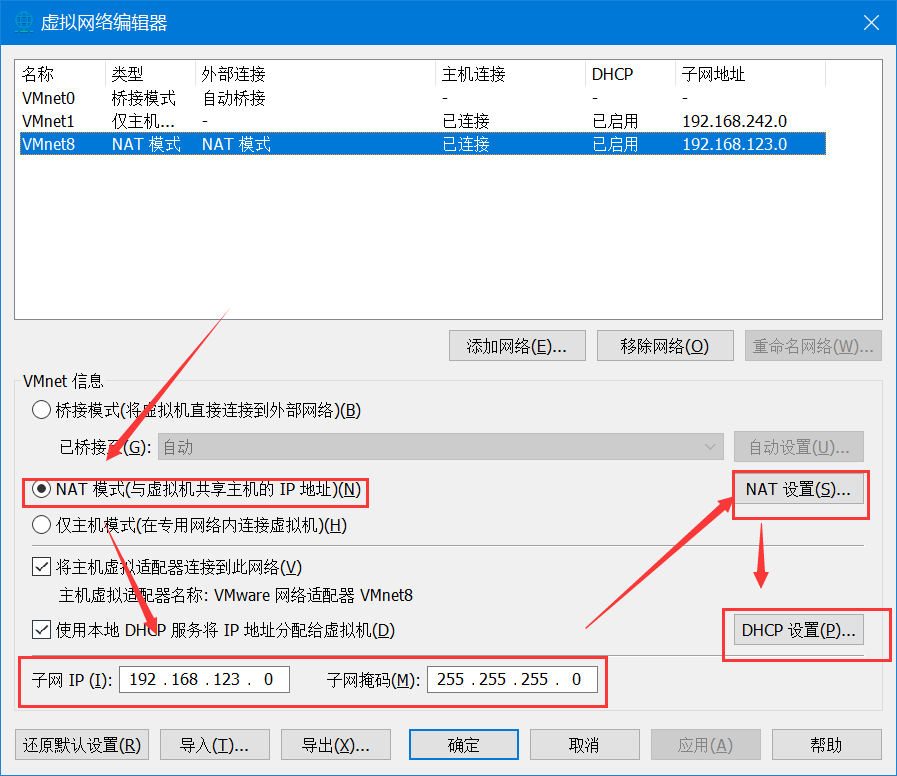
Настройки NAT по умолчанию следующие:
Примечание. Вам необходимо запомнить подсеть, шлюз и маску подсети (будет использована позже). Например, здесь содержимое записывается следующим образом:
Подсеть: 192.168.123.0 Шлюз: 192.168.123.2 Маска подсети: 255.255.255.0
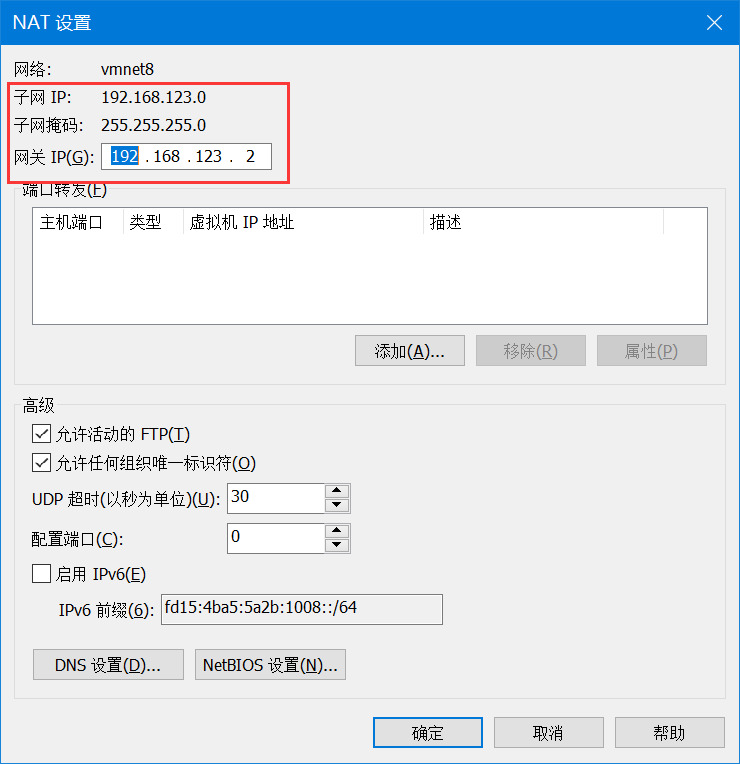
DHCP Настройки по умолчанию следующие: Следует отметить, что vmnet8 переписываться NAT соединять
Примечание. Обратите внимание, что следующее содержимое указывает NAT соединятьпереписыватьсяизсетьда vmnet8
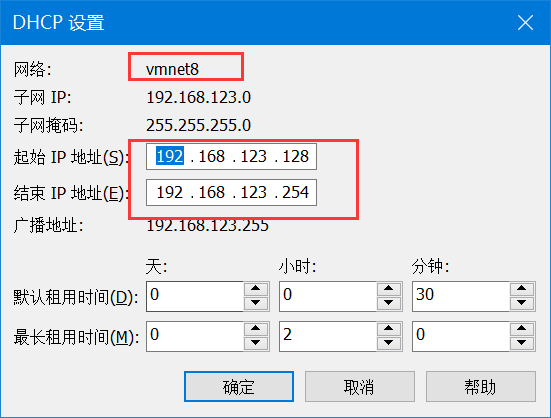
2.2 Настройка виртуальной сети
Открыть【локальный компьютер】->【настраивать】
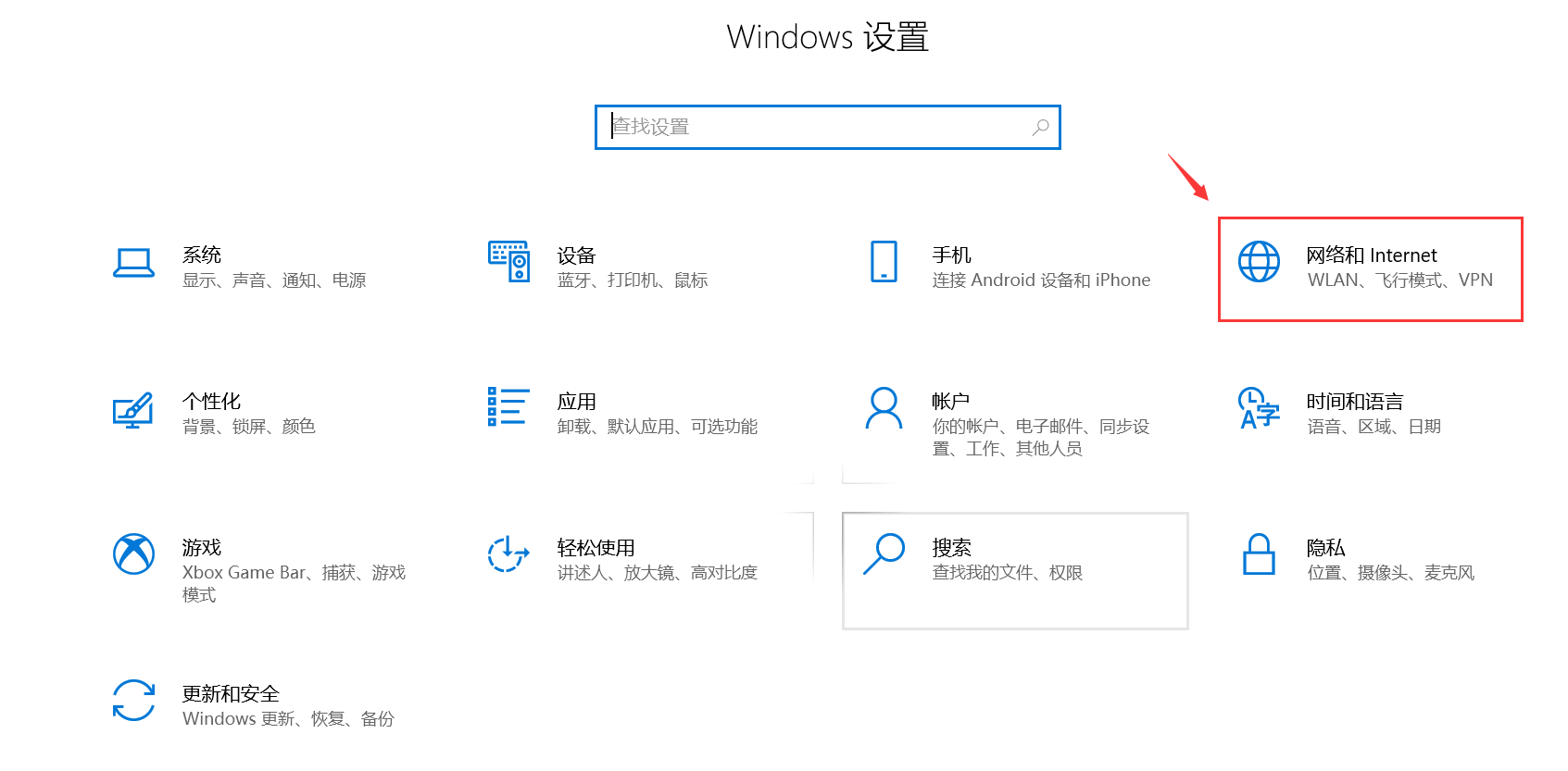
Нажмите[Изменить параметры адаптера]
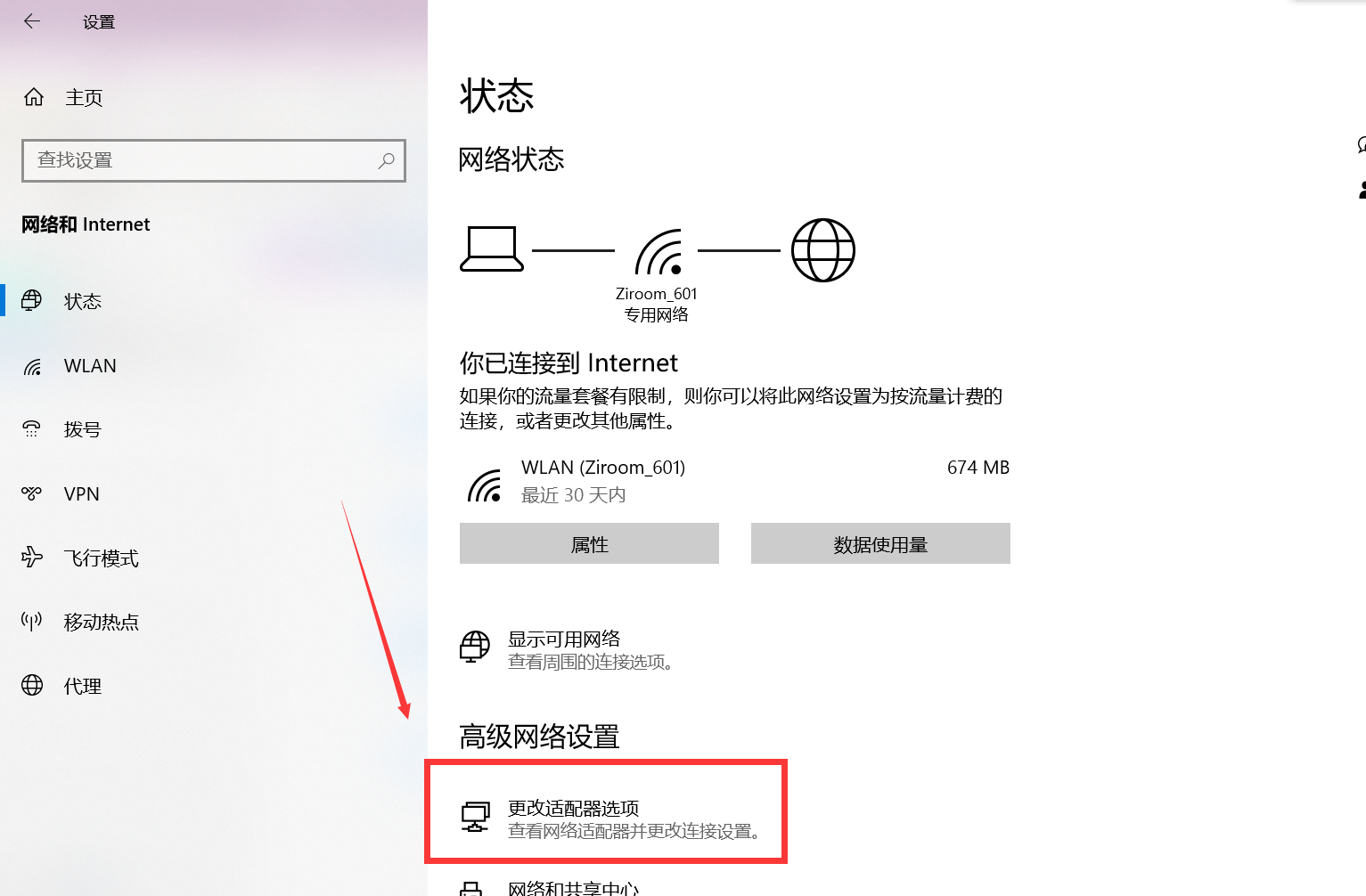
Нажмите NAT соединятьпереписыватьсяиз VMnet8 (Вам необходимо обратиться к переписыванию, которое вы проверили ранее. Возможно, у вас тоже переписывается VMnet1)
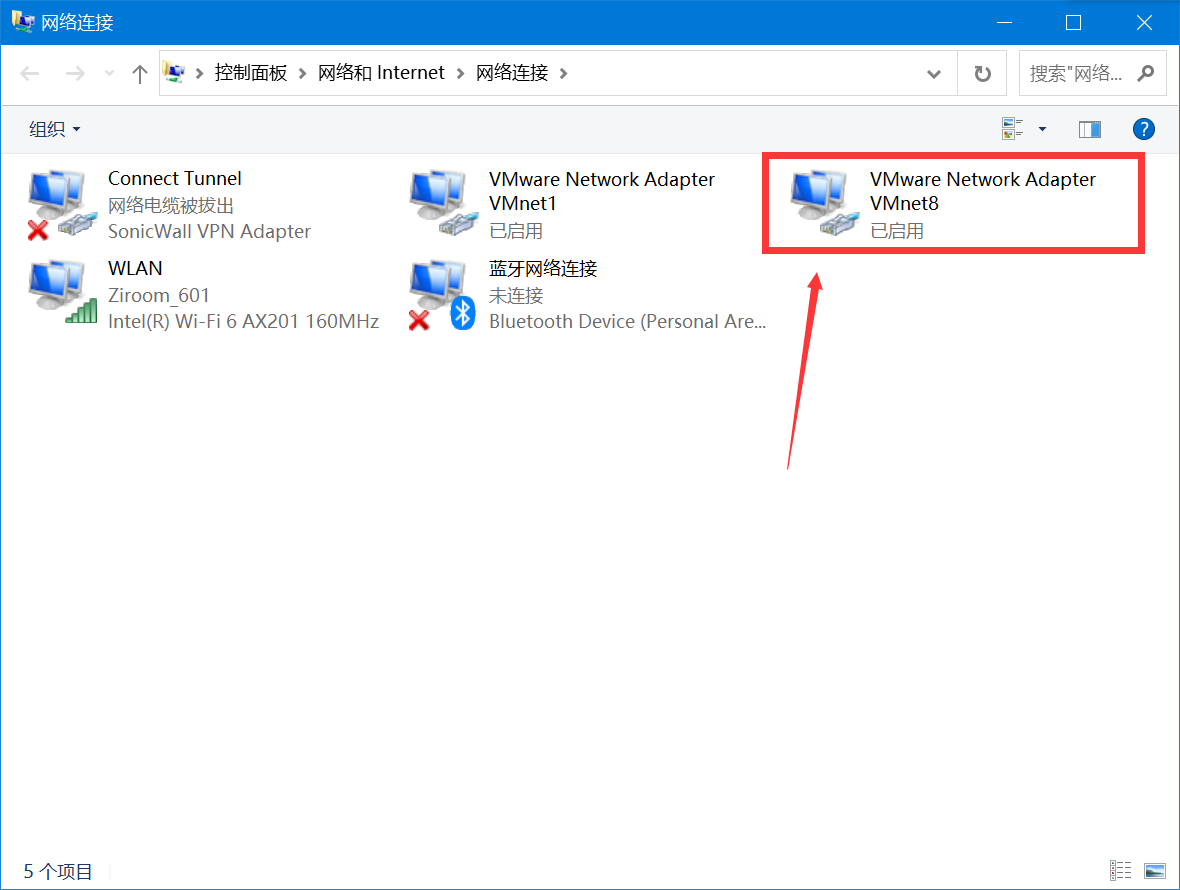
Нажмите【свойство】
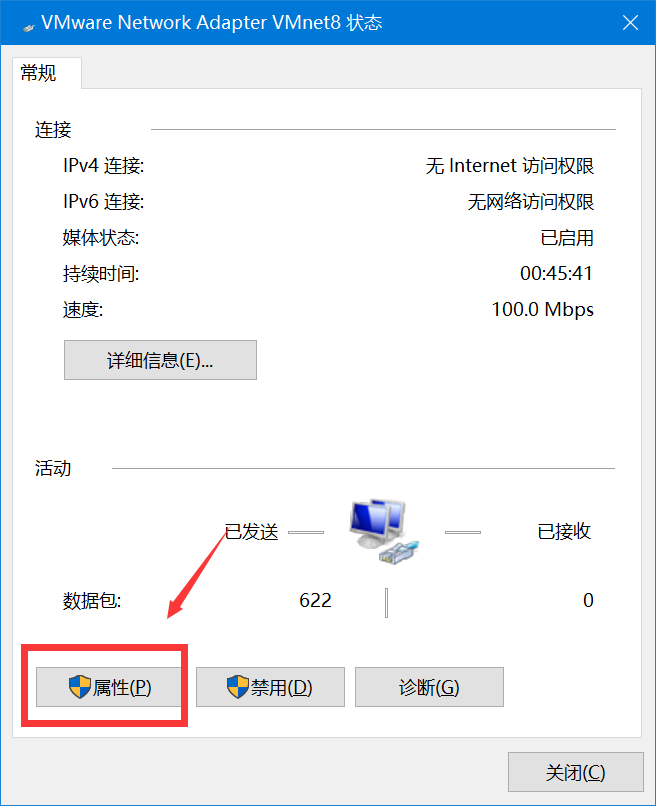
Дважды щелкните содержимое в красном поле.
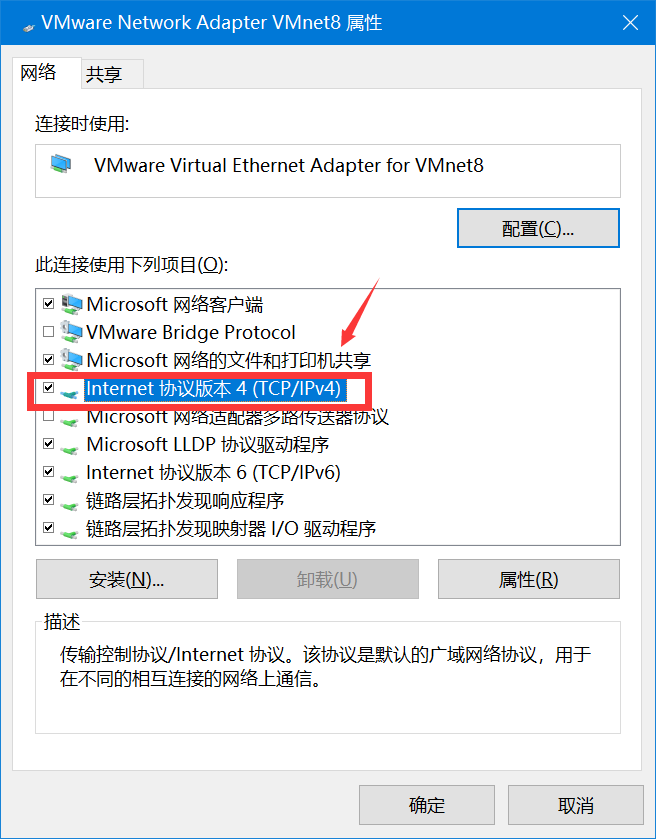
Выберите [Использовать следующий IP-адрес] и установите следующие настройки в соответствии с записанными ранее (подсеть, маска подсети):
Примечание. Маска подсети такая же, как и раньше, хотя IP адреснастраиватьдляподсетьиз Добавить последнюю цифру1(Сравниватьнравиться Предыдущая записьизподсетьда192.168.123.0,Тогда IP здесь Адрес 192.168.123.1)
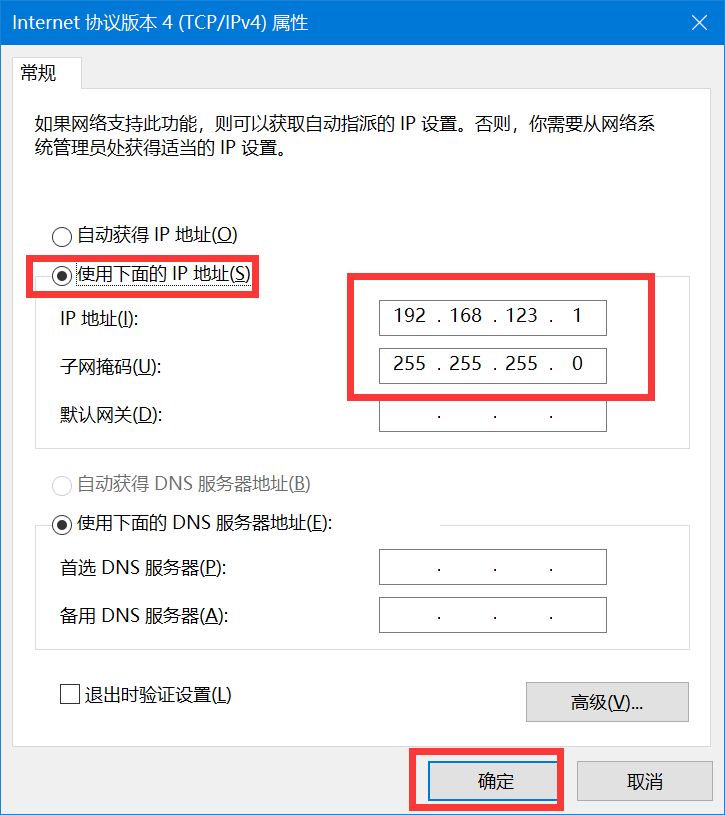
Если здесь отображаются конфликтные ошибки, необходимо проверить VMnet1 и VMnet8 набор IP адресда Нет дубликатов,если повторяется,тогда измени IP адрес Вот и все.
2.3 Настройка сети виртуальных машин
Вернитесь на виртуальную машину, например, у меня Redhat,Нажмите[Настройки в правом верхнем углу]
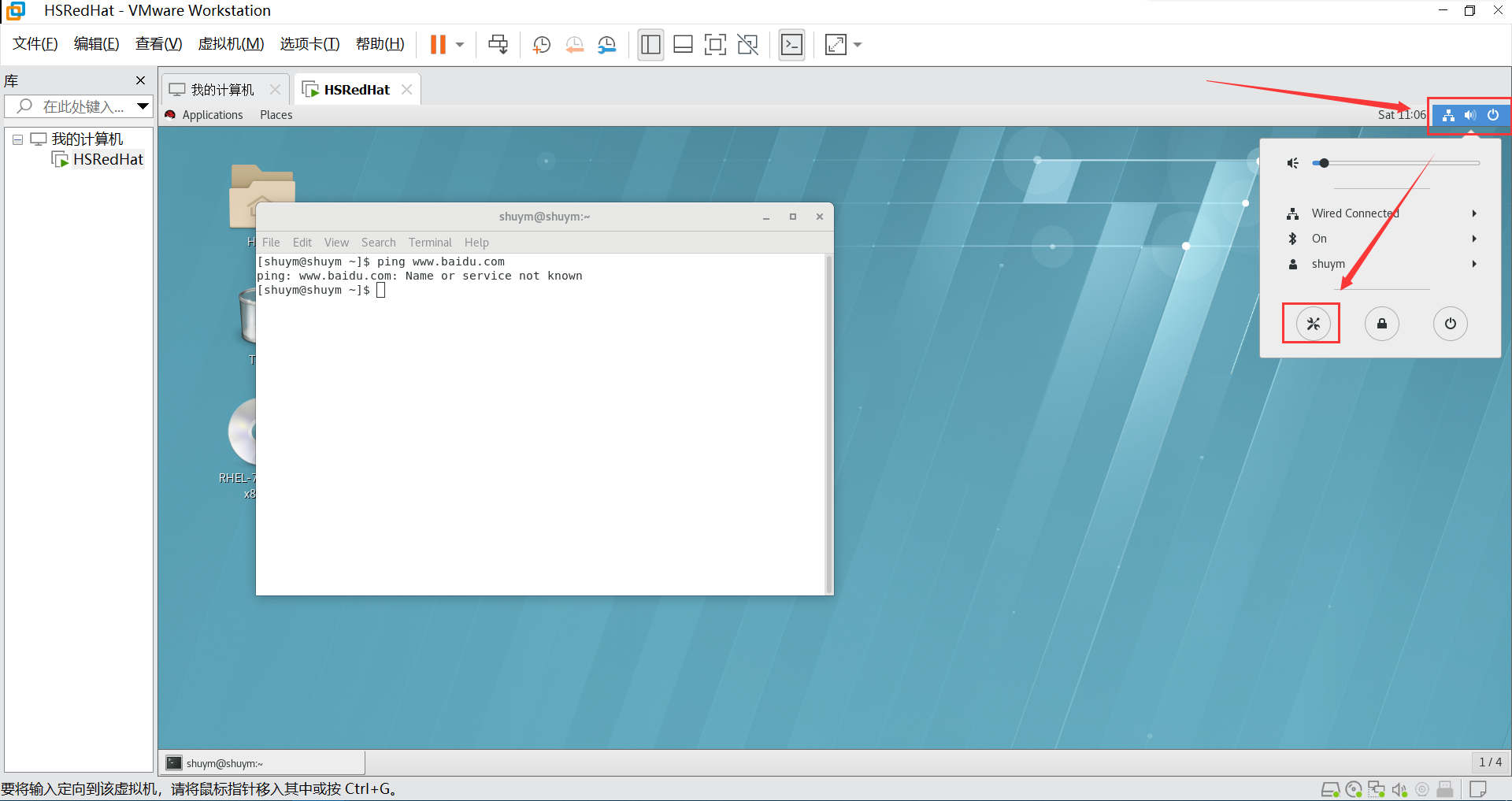
существовать Network Нажмите на содержимое красного поля, помните Wired В настоящее время в OFF статус, не трогайте его, если он есть ON тогда близко к OFF статус, как показано на рисунке.
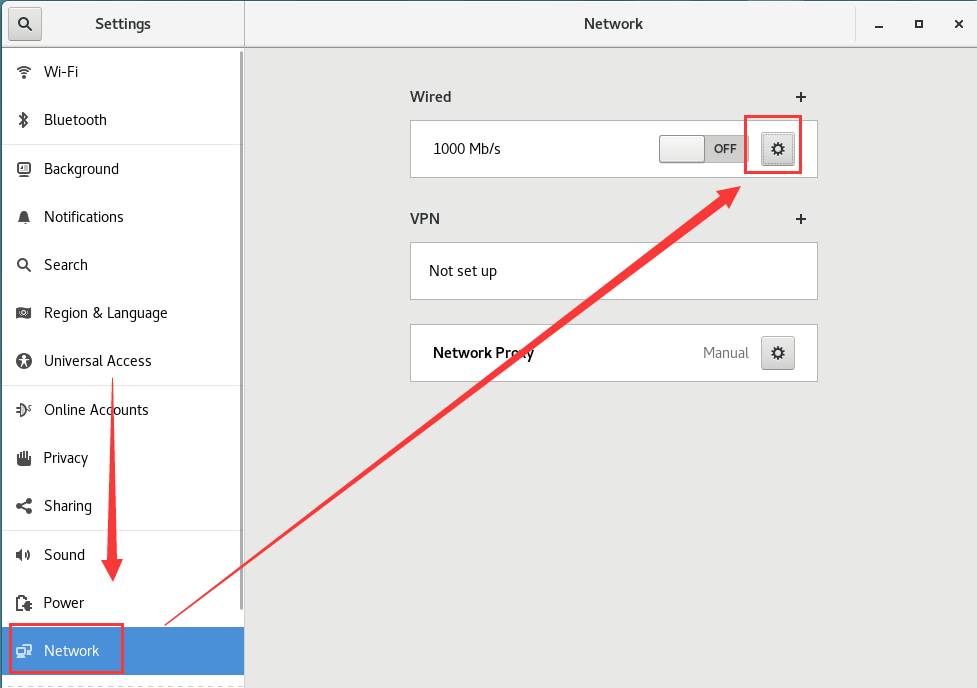
Установите следующее:
Объясните IPадреснастройки: Ранее было записано:
- подсеть:192.168.123.0
- Шлюз: 192.168.123.2
- подсеть маску: 255.255.255.0
Это означает, что это 24-битный подсеть (или /24подсеть), который может вместить 254 доступных IP-адреса (поскольку какой-то специальный IP-адрес такие адреса, как все 0и все 1адреса, не могут использоваться для хостов), которые могут существовать в пределах набора доступных диапазонов IP-адресов следующим образом:
- минимальный IP-адрес (установленный адрес): 192.168.123.1
- Максимальный IP-адрес (кроме широковещательного адреса): 192.168.123.254
поэтому,МожетнаборIPадресобъемдаот192.168.123.1приезжать192.168.123.254。【здесь янастраиватьстановиться192.168.123.100,Критический IP-адрес не рекомендуется,Например, 192.168.123.1и192.168.123.254] настраиватьнадстановиться Помнить Нажмите【Apply】
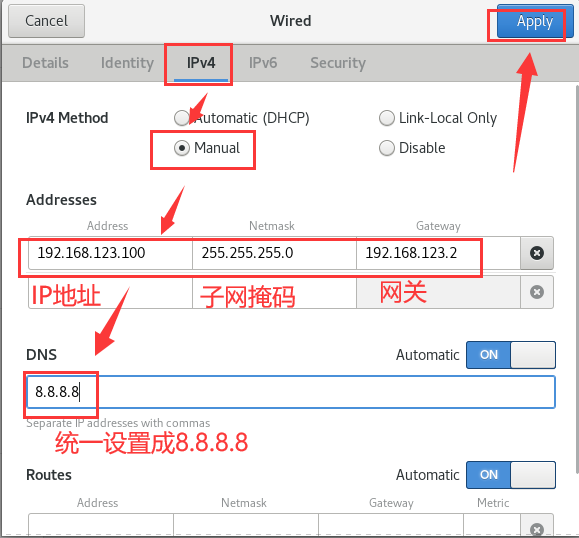
Откройте терминал виртуальной машины и перезапустите сетевую службу (для проверки необходимо ввести пароль):
service network restart
пинговать еще раз Внешняя сеть обнаружит, что сетьсоединять успешно установлена!
ping www.baidu.com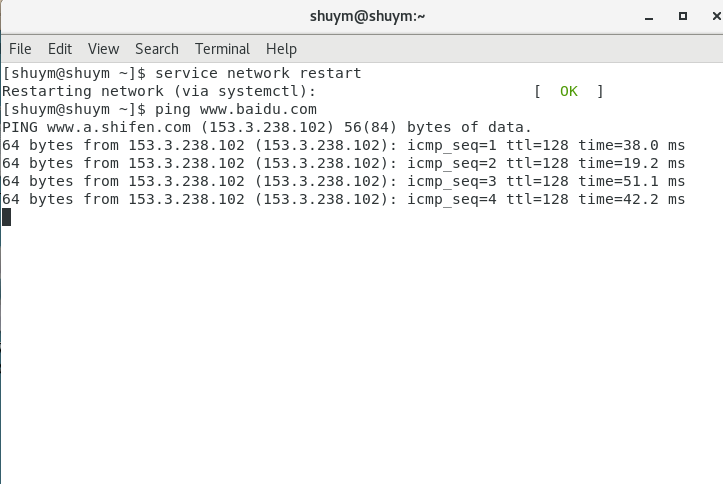
Поздравляем вы успешно сделали виртуальную машина может быть подключена к Интернету, чтобы работать более интуитивно. машине, ниже мы покажем, как использовать Xshellсоединятьвиртуальную машина。
Откройте программу xshell и введите предыдущий текст наборIPадрес:192.168.123.100 (а именно существующий раздел 2.3 наборIPадрес)

Пользовательский ввод: root
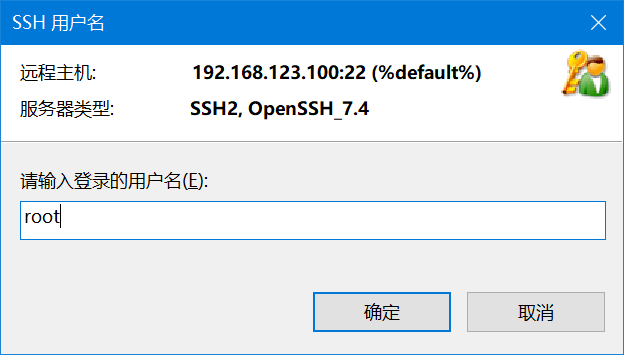
Введите пароль:
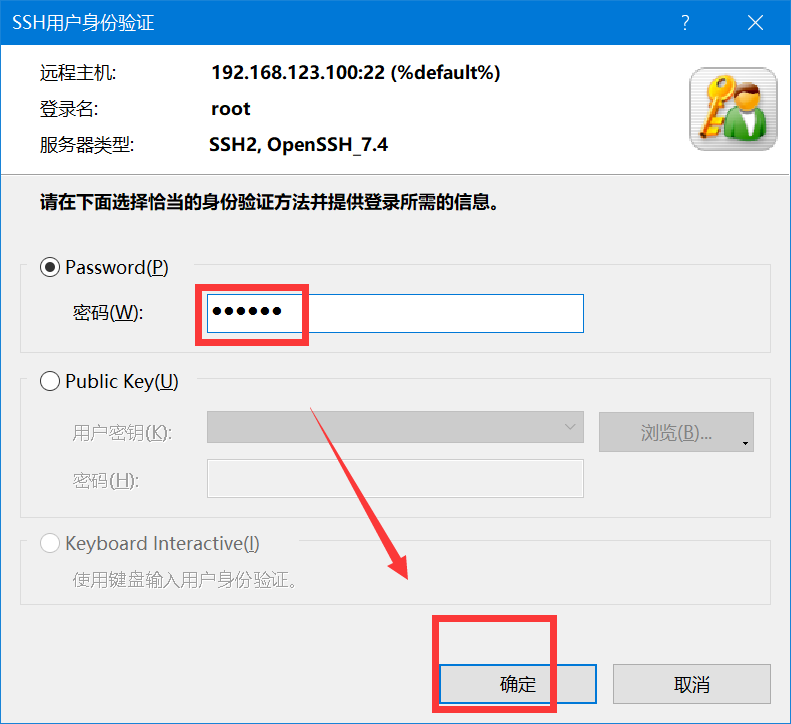
Вы можете успешно создать соединение:
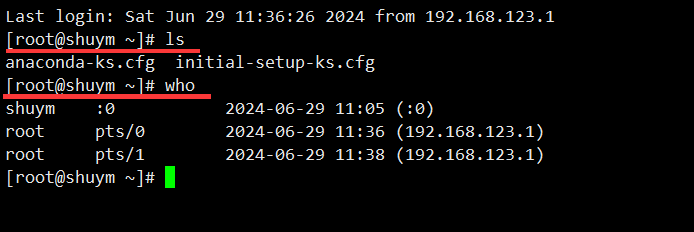

Учебное пособие по Jetpack Compose для начинающих, базовые элементы управления и макет

Код js веб-страницы, фон частицы, код спецэффектов

【новый! Суперподробное】Полное руководство по свойствам компонентов Figma.

🎉Обязательно к прочтению новичкам: полное руководство по написанию мини-программ WeChat с использованием программного обеспечения Cursor.

[Забавный проект Docker] VoceChat — еще одно приложение для мгновенного чата (IM)! Может быть встроен в любую веб-страницу!

Как реализовать переход по странице в HTML (html переходит на указанную страницу)

Как решить проблему зависания и низкой скорости при установке зависимостей с помощью npm. Существуют ли доступные источники npm, которые могут решить эту проблему?

Серия From Zero to Fun: Uni-App WeChat Payment Practice WeChat авторизует вход в систему и украшает страницу заказа, создает интерфейс заказа и инициирует запрос заказа

Серия uni-app: uni.navigateЧтобы передать скачок значения

Апплет WeChat настраивает верхнюю панель навигации и адаптируется к различным моделям.

JS-время конвертации

Обеспечьте бесперебойную работу ChromeDriver 125: советы по решению проблемы chromedriver.exe не найдены

Поле комментария, щелчок мышью, специальные эффекты, js-код

Объект массива перемещения объекта JS

Как открыть разрешение на позиционирование апплета WeChat_Как использовать WeChat для определения местонахождения друзей

Я даю вам два набора из 18 простых в использовании фонов холста Power BI, так что вам больше не придется возиться с цветами!

Получить текущее время в js_Как динамически отображать дату и время в js

Вам необходимо изучить сочетания клавиш vsCode для форматирования и организации кода, чтобы вам больше не приходилось настраивать формат вручную.

У ChatGPT большое обновление. Всего за 45 минут пресс-конференция показывает, что OpenAI сделал еще один шаг вперед.

Copilot облачной разработки — упрощение разработки

Микросборка xChatGPT с низким кодом, создание апплета чат-бота с искусственным интеллектом за пять шагов

CUDA Out of Memory: идеальное решение проблемы нехватки памяти CUDA

Анализ кластеризации отдельных ячеек, который должен освоить каждый&MarkerгенетическийВизуализация

vLLM: мощный инструмент для ускорения вывода ИИ

CodeGeeX: мощный инструмент генерации кода искусственного интеллекта, который можно использовать бесплатно в дополнение к второму пилоту.

Машинное обучение Реальный бой LightGBM + настройка параметров случайного поиска: точность 96,67%

Бесшовная интеграция, мгновенный интеллект [1]: платформа больших моделей Dify-LLM, интеграция без кодирования и встраивание в сторонние системы, более 42 тысяч звезд, чтобы стать свидетелями эксклюзивных интеллектуальных решений.

LM Studio для создания локальных больших моделей

Как определить количество слоев и нейронов скрытых слоев нейронной сети?


